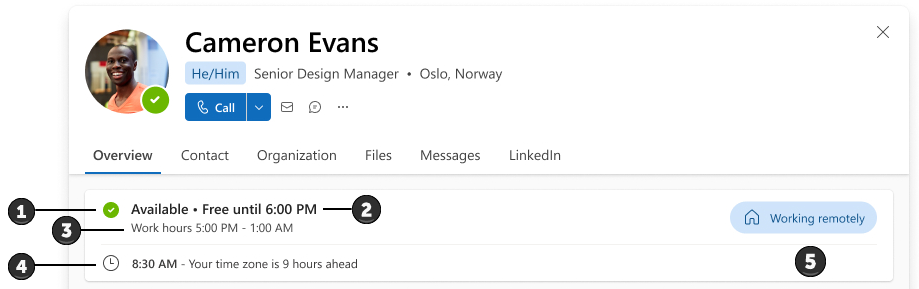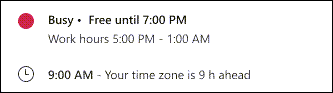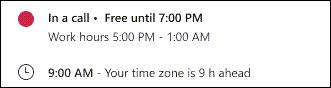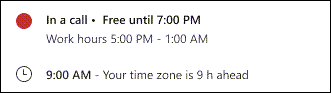Profiilikorttisi avulla organisaatiosi käyttäjät (mukaan lukien vierastilit) saavat nopeasti yleiskatsauksen online-tilastasi, seuraavasta käytettävissä olevista tapaamis- ja työajoista, paikallisesta ajasta ja työsijainnista (etäyhteys, toimisto tai työskentely tietystä rakennuksesta).
Seuraavassa on esimerkki siitä, miten käytettävyys näkyy profiilikortissa:
-
Teams-tilasi.
Huomautus: Jos Teams-tilaksesi on määritetty Poistunut tai Palaa heti, tilasi näkyy, kun sinut on viimeksi nähty verkossa. Esimerkiksi "Viimeksi nähty 5 minuuttia sitten".
-
Seuraava käytettävissä oleva kokousaika ajoitettujen Outlook- tai Teams-kokousten mukaan.
-
Työtunnit Outlookissa määritettyjen työtuntien mukaan. Tunnit näytetään katsojan aikavyöhykkeen mukaan.
Huomautukset:
-
Jos työtunnit on jaettu aikaväleihin, profiilikortissa näkyy vain nykyinen aikaväli.
-
Jos välien välillä on aukko, seuraava aikaväli näkyy profiilikortissasi.
-
Viimeinen työtuntiväli näkyy profiilissasi kalenteripäivän loppuun asti myös sen jälkeen, kun aikaväli on päättynyt.
-
-
Paikallinen aika kortinhaltijan aikavyöhykeasetuksen mukaan Outlookissa.
-
Työskentelysijainti Outlookissa tai Teamsissa määritetyllä tavalla. Esimerkki:
-
Officessa (Outlookin kalenterityösuunnitelmasta)
-
Suunniteltu officessa (Kalenterin työsuunnitelmasta Outlookissa)
-
Suunniteltu rakennelmaan 32 (Kalenterin työsuunnitelmasta Outlookissa)
-
Työskenteleminen 34:n rakentamisesta (Teamsista)
-
Etätyö (Teamsista tai Kalenterin työsuunnitelmasta Outlookissa).
-
Tärkeää:
-
Jos määrität toimistosi sijainnin käyttämällä Outlookin toistuvaa työtuntia ja sijaintiasetusta, sijaintisi näkyy Suunniteltu kohteessa.
-
Jos määrität päivälle toimistosijainnin Teamsin avulla, sijainnissasi näkyy Työskentely kohteesta.
-
Etätyösijainti näkyy aina etätyösanana.
-
Jos määrität sijaintisi sekä Teamsin että Outlookin avulla, uusin päivitys on etusijalla.
-
Kun määrität päivän sijainnin, se korvaa kaikki aiemmin määritetyt sijainnit. Profiilikortissa näkyy uusin sijaintipäivitys nykyisenä sijaintinasi.
Huomautus: Profiilikortin sijaintitiedot näkyvät vain kortin haltijan työaikana Outlookissa määritetyllä tavalla.
Voit hallita työsijaintia Outlookissa tai Teamsissa.
Käytettävyystietojen muuttaminen
-
Teams määrittää tilan automaattisesti joissakin tapauksissa, kuten puhelun aikana. Jos haluat määrittää sen erikseen, katso Kohta Tilan muuttaminen Teamsissa.
-
Lisätietoja työsijainnin muuttamisesta (Etätyöskely, Työpaikalla tai Työskentely tietyssä rakennuksessa) Teamsissa on artikkelissa Työsijainnin määrittäminen Microsoft Teamsissa.
-
Lisätietoja työsijainnin muuttamisesta (etätyöskely, toimistossa työskenteleminen tai työskentely tietyssä rakennuksessa) ja/tai työaika Outlookissa on artikkelissa Lisätietoja Outlookin työtunneista.
Huomautus: Outlookin muutosten näyttäminen profiilikorteissa voi kestää jopa 12 tuntia.
-
Lisätietoja aikavyöhykkeen muuttamisesta on artikkelissa Aikavyöhykeasetusten hallinta Outlookissa.
Usein kysyttyjä kysymyksiä
Miksi profiilikortissani näkyy väärä aikavyöhyke?
Profiilikortissa näkyvä aikavyöhyke näyttää kokousajan aikavyöhykkeen. Kokouksen aikavyöhykkeen tarkistaminen tai päivittäminen:
-
Siirry Outlookin verkkoversio kohtaan Kalenteri-> Asetukset > Kalenteri > näkymä.
-
Etsi Aikavyöhykkeet-asetus .
Jos kalenterin aikavyöhyke ei vastaa kokousajan aikavyöhykettä, sinua pyydetään päivittämään se.
Miksi profiilikortissani näkyy, että olen varattu ja käytettävissä tai vapaa tavatakseni?
Tavoitettavuustiedot koostuvat teams-tilastasi (joka päivitetään automaattisesti, jos sitä ei ole määritetty manuaalisesti) ja kalenterin seuraavasta käytettävissä olevista kellonaikoista. Seuraavassa on muutamia esimerkkejä siitä, miten yhdistelmä voi näkyä profiilikorteissa:
Esimerkki 1: Henkilö on määrittänyt Teams-tilakseen Varattu. Aikavyöhykkeelläsi ei ole kalenteritapahtumia ennen klo 19.00.
Esimerkki 2: Henkilö on soittanut tai hyväksynyt Teamsissa saapuvan puhelun, jota ei ole ajoitettu hänen kalenteriinsa. Heidän kalenterinsa on ilmainen kello 19.00 asti aikavyöhykkeelläsi.
Esimerkki 3: Henkilö liittyi kokoukseen, vaikka hän ei hyväksynyt kokouskutsua kalenterissaan. Aikavyöhykkeelläsi ei ole ajoitettuja tapahtumia ennen klo 19.00.
Liityin kokoukseen, joten miksi kokous on edelleen käytettävissä tai vapaana?
Jos liityt kokoukseen, jota et ole hyväksynyt kalenteriisi Outlookissa tai Teamsissa, tilasi näyttää sinut varattuna, mutta käytettävyys näkyy silti vapaana tai käytettävissä.
Miksi käytettävyystietoni näyttää, että olen käytettävissä tai vapaa seuraavana päivänä, kun minulla ei ole ajoitettuja tapahtumia nyt?
Käytettävyys huomioi vain työtuntejasi koskevat tunnit. Profiilikorttisi ei vastaa käytettävyyttä työajan ulkopuolella. Jos joku katsoo korttiasi työajan jälkeen, saatat näyttää sen käytettävissä vasta seuraavana päivänä.
Katso myös
Aikavyöhykkeiden lisääminen, poistaminen tai muuttaminen
Tilan muuttaminen Microsoft Teamsissa
Profiilikortit Microsoft 365:ssä